Rất có thể bạn đã từng nhận được thông báo từ Facebook kiểu như: ” <tên> đã nhắc đến bạn và những người khác ở một bình luận trong <tên nhóm>”. Vấn đề ở đây là mình thậm chí không biết người tag mình là ai và nó đang bị lạm dụng quá mức dẫn đến phiền phức và mình chỉ muốn tắt tính năng này ngay và luôn.
Không biết bạn như thế nào chứ mình là thành viên của khá nhiều nhóm trên Facebook, một số nhóm mình thậm chí không nhớ là đã tham gia vì mình tham gia từ rất lâu rồi. Rồi đột nhiên mình bị tag vào các bài viết từ những người mà mình không biết, thường là những thứ mà mình không mấy quan tâm và không biết làm sao để tắt những thông báo như thế này.
May mắn thay Facebook gần đây đã bổ sung thêm tùy chọn tắt thông báo tag @mọi người ở một nhóm cụ thể hoặc tắt cho toàn bộ nhóm, dưới đây là cách thực hiện.
Tắt thông báo tag @mọi người từ nhóm cụ thể
- Mở ứng dụng Facebook.
- Tìm đến thông báo của nhóm mà bạn được tag.
- Nhấn vào dấu ••• bên cạnh thông báo và chọn “Tắt thông báo @everyone từ <tên nhóm>”.

Vậy là xong, từ giờ bạn sẽ không còn nhận được thông báo nếu ai đó tag @mọi người trong nhóm đó nữa.
Tắt thông báo tag @mọi người cho tất cả nhóm Facebook
Ngoài cách tắt thông báo từ nhóm cụ thể, bạn cũng có thể tắt thông báo tag @mọi người cho tất cả nhóm mà bạn tham gia như sau:
- Mở ứng dụng Facebook và nhấn vào tab Menu ở bên dưới.
- Nhấn vào Cài đặt & quyền riêng tư, chọn Cài đặt.
- Nhấn vào Thông báo – Thẻ.
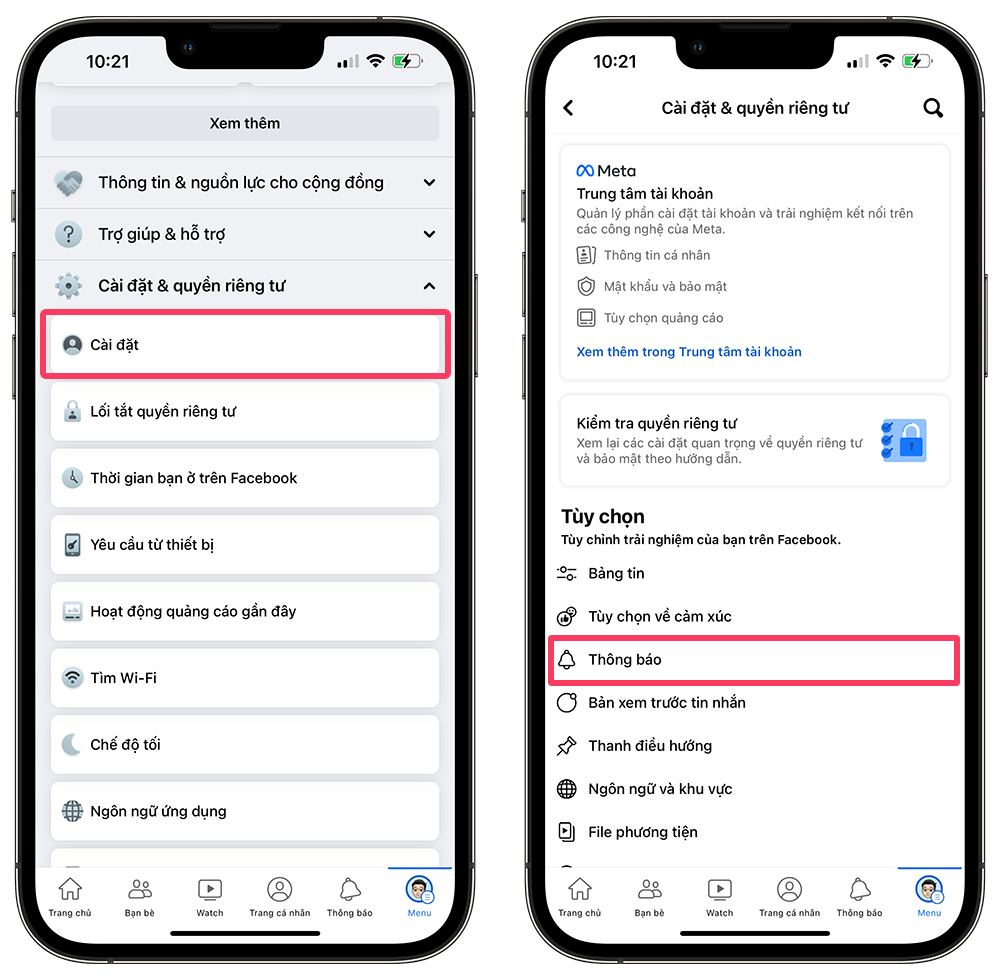
- Tại đây bạn chọn “Bạn của bạn bè” hoặc “Bạn bè”.
- Nhìn xuống dưới mục “Nhận thông báo về” và tắt tùy chọn “Lượt nhắc hàng loạt đến @mọi người”.

Vậy là xong! Từ bây giờ bạn sẽ không còn bị những thông báo như thế này làm phiền nữa.


Bình luận